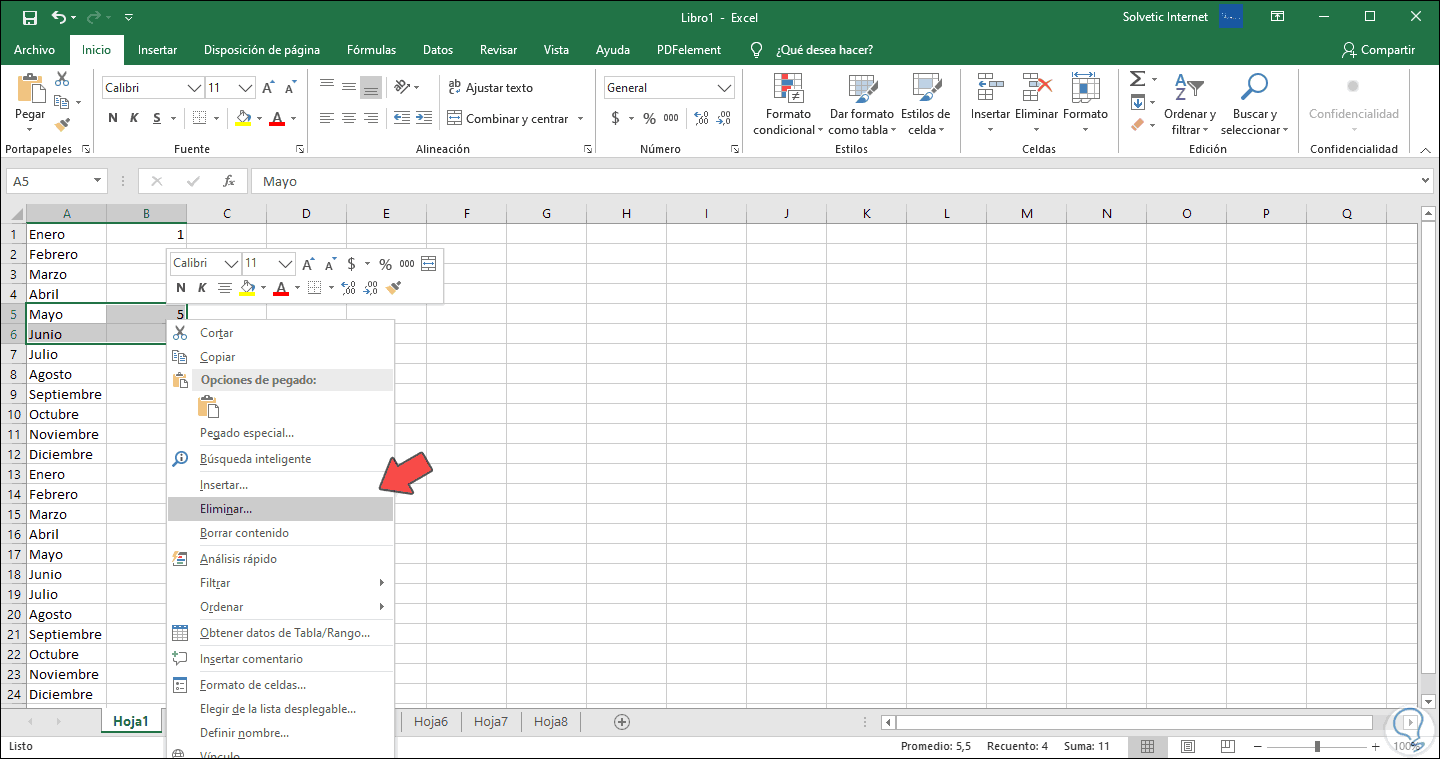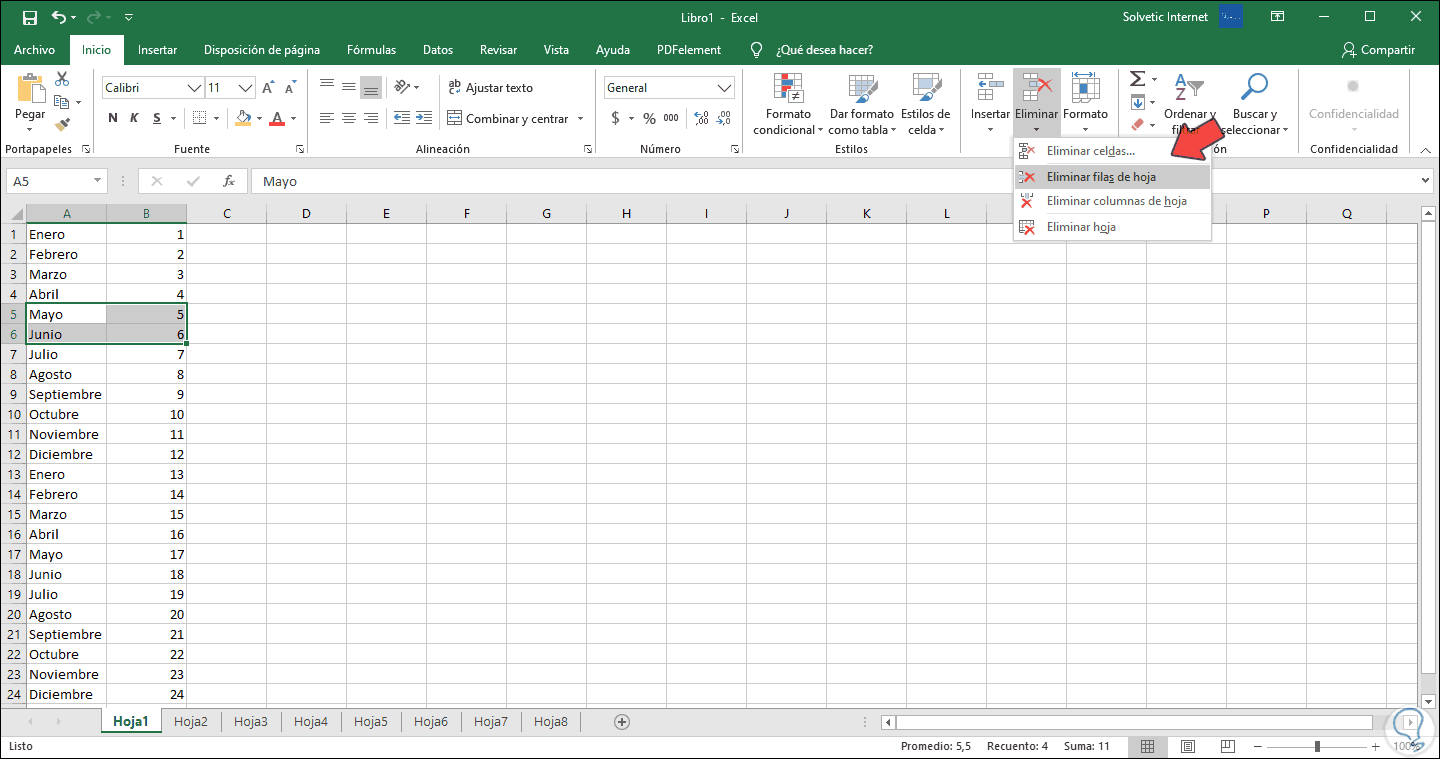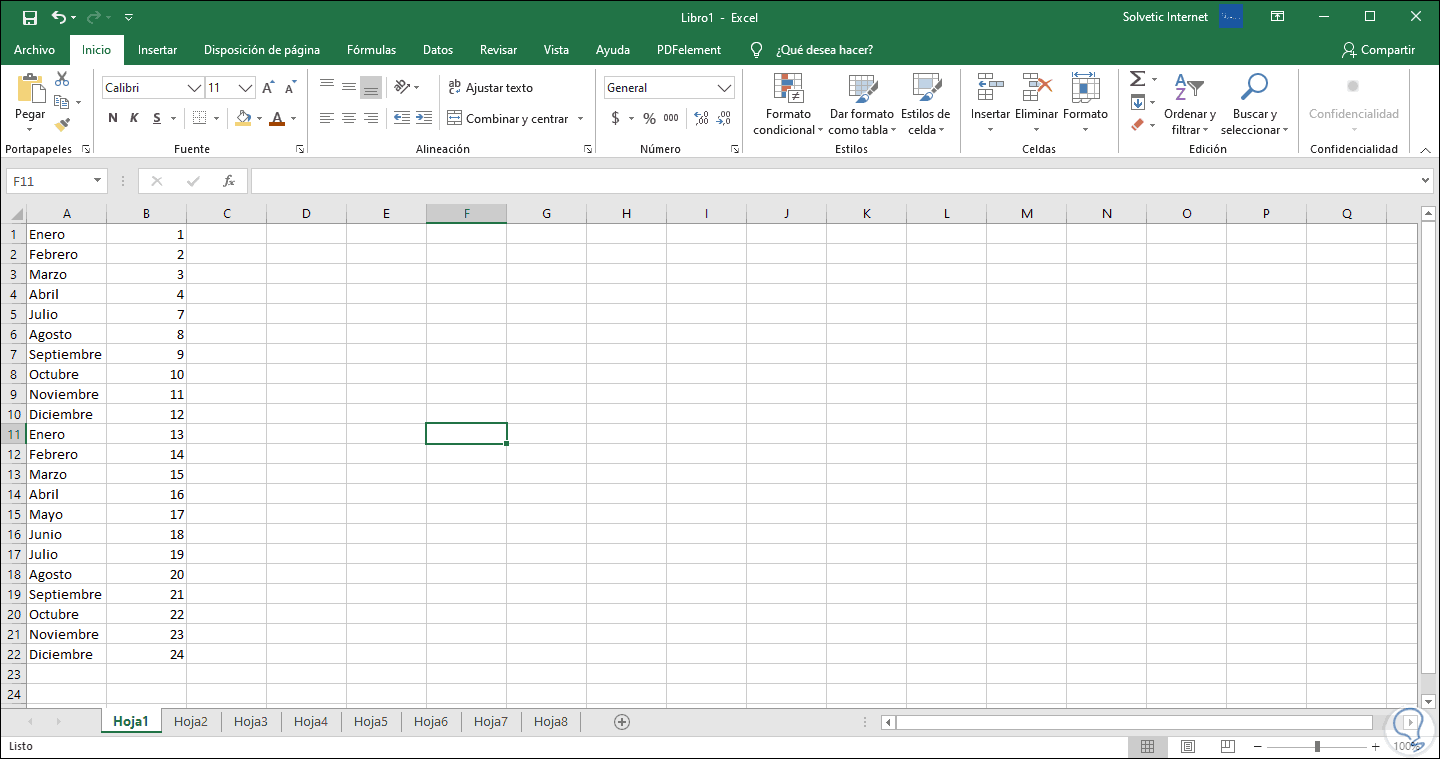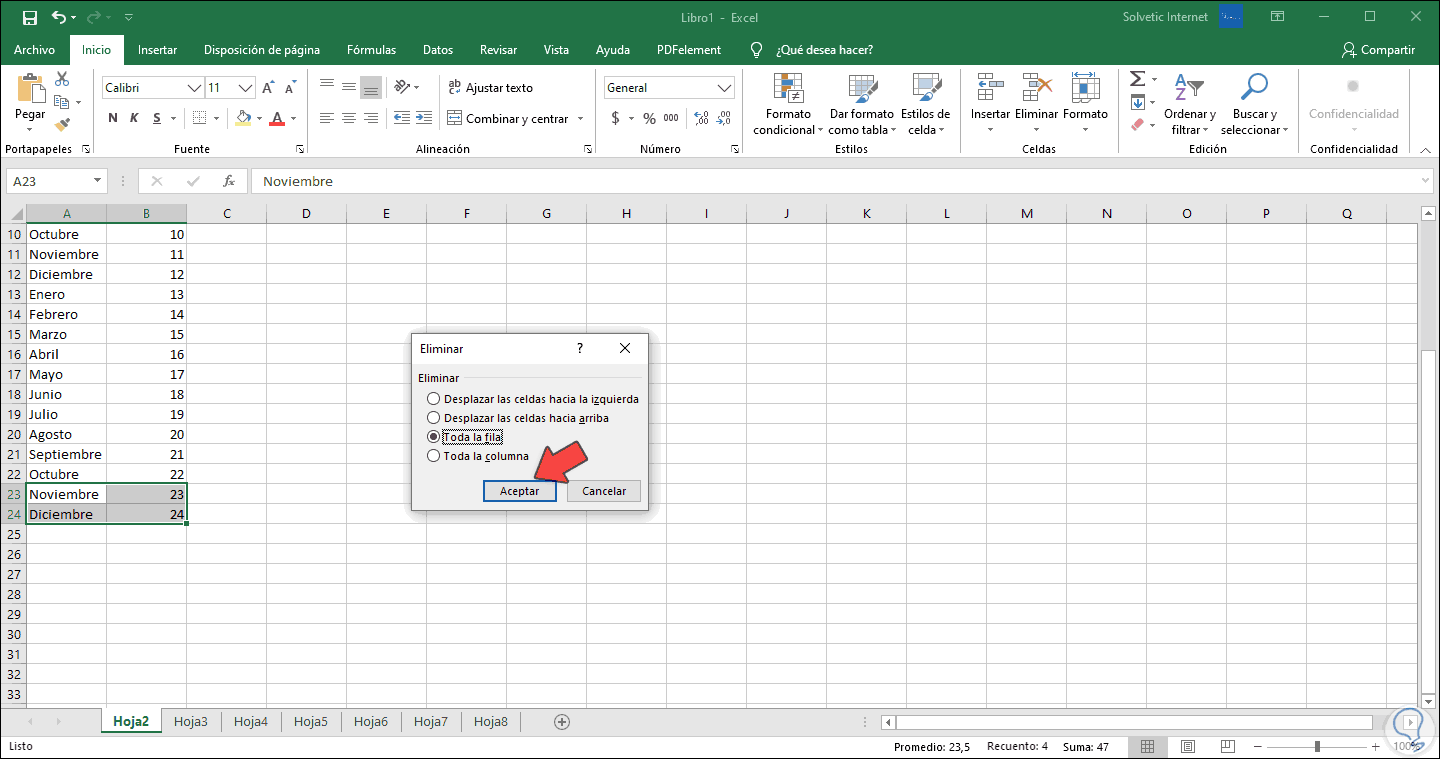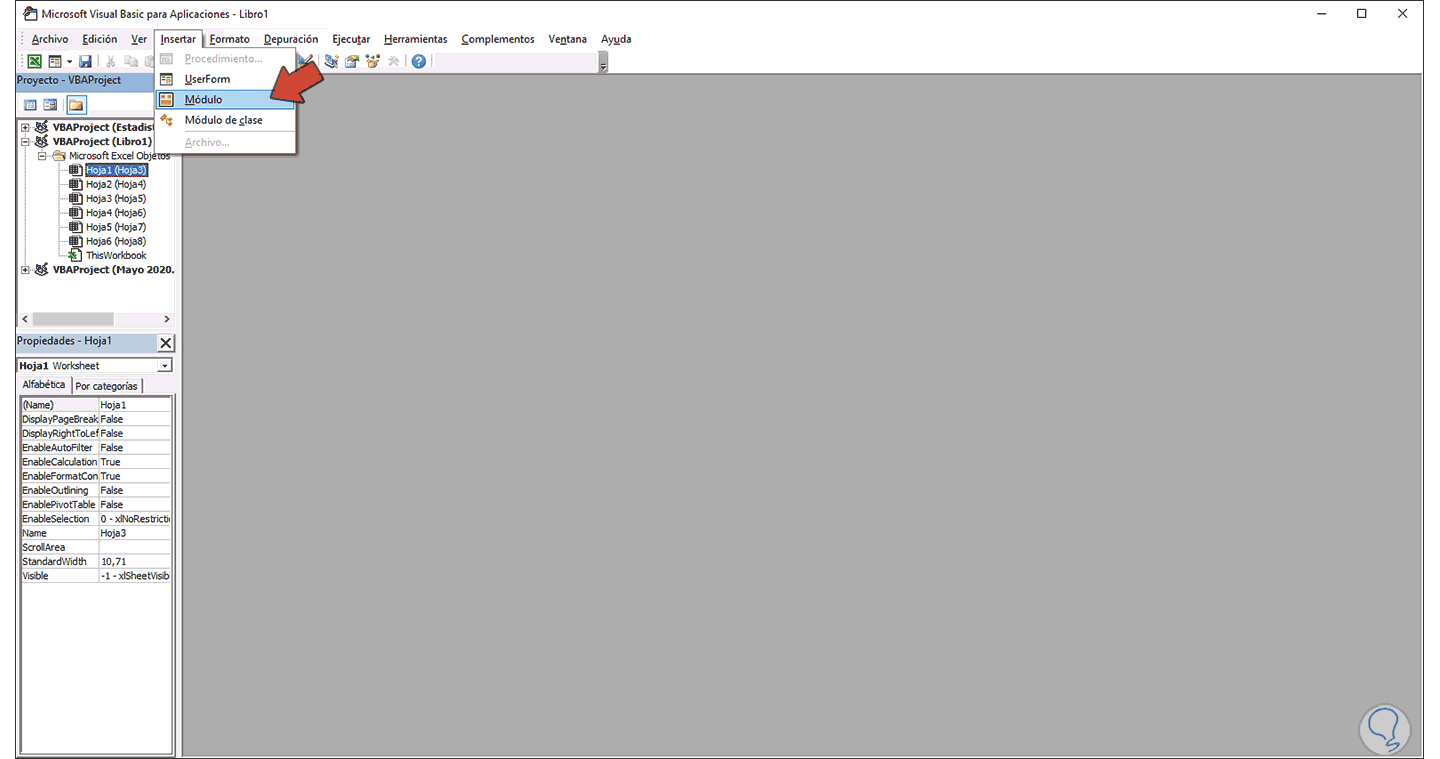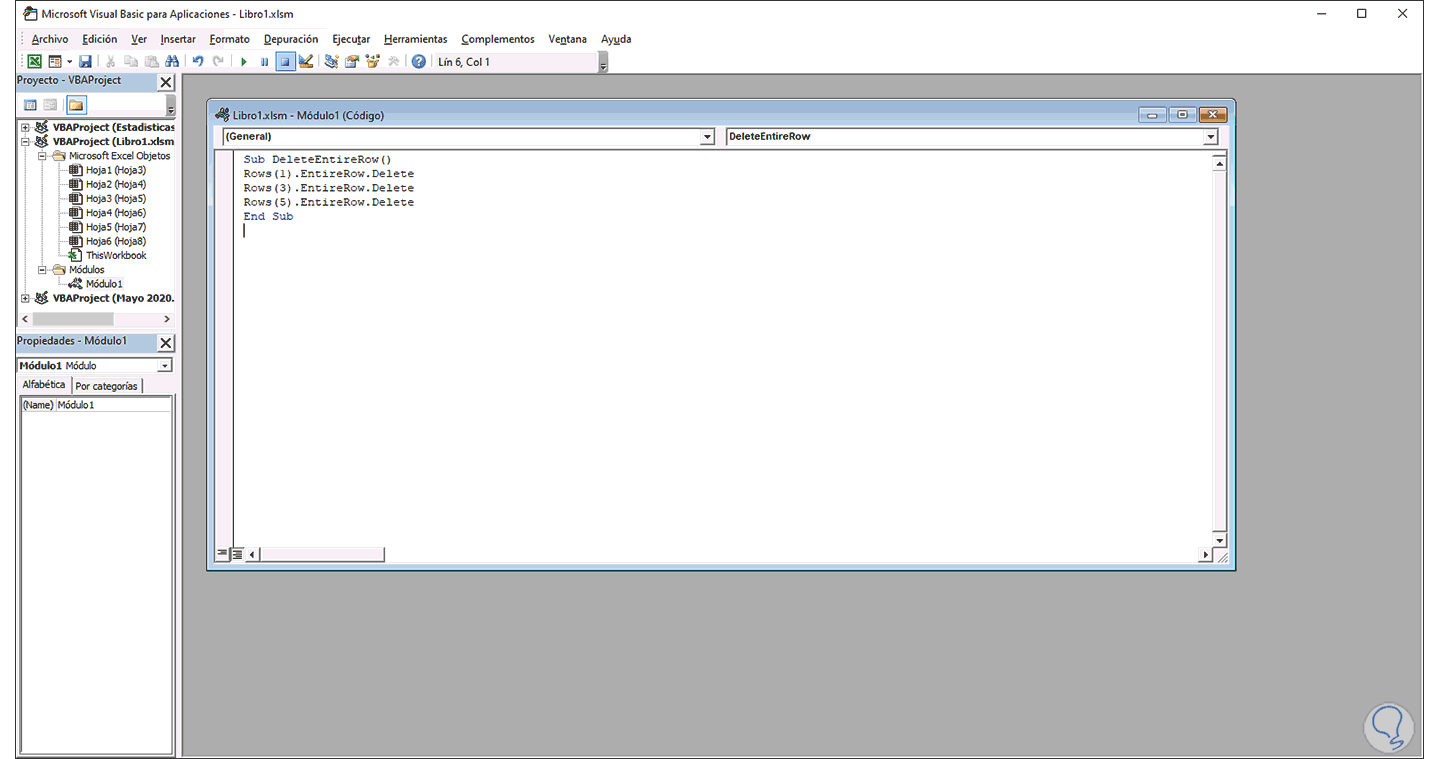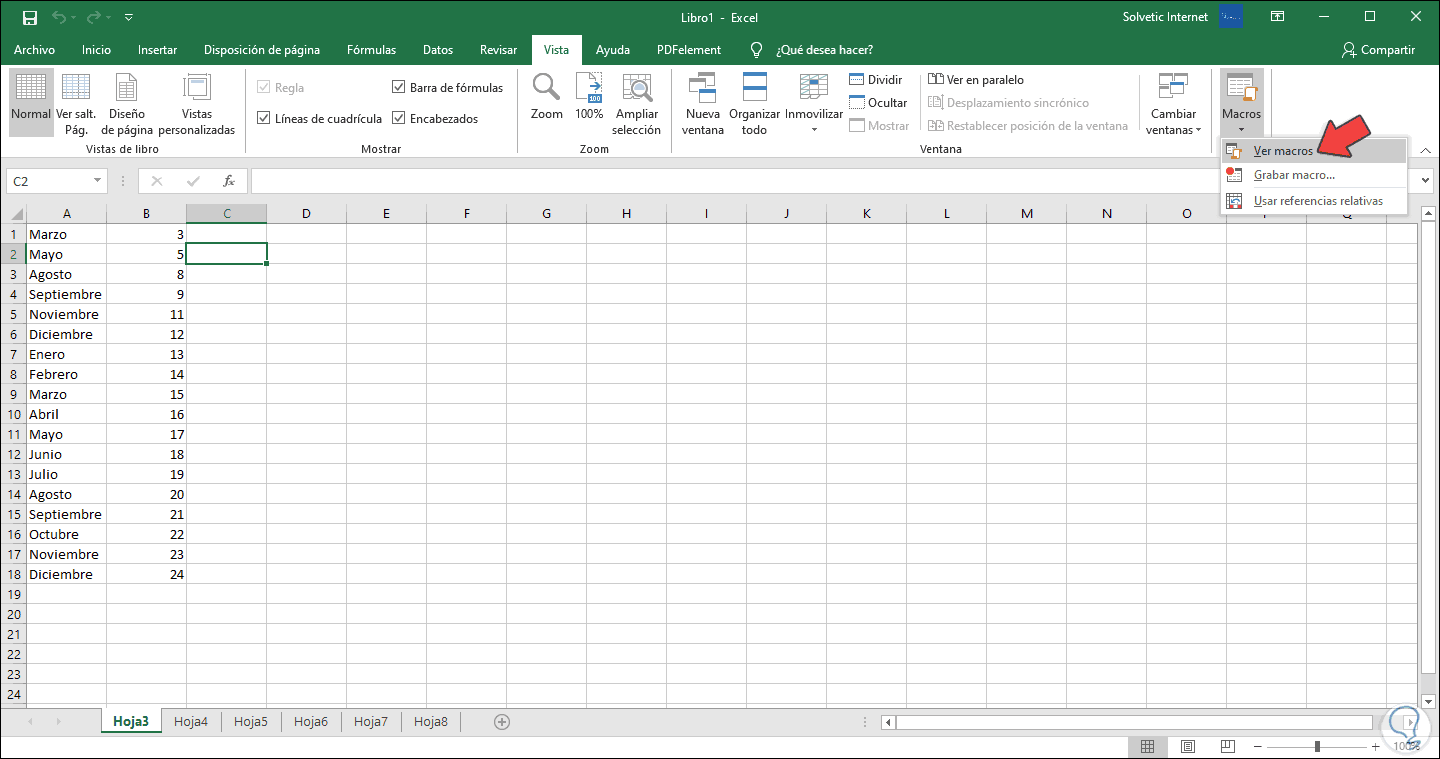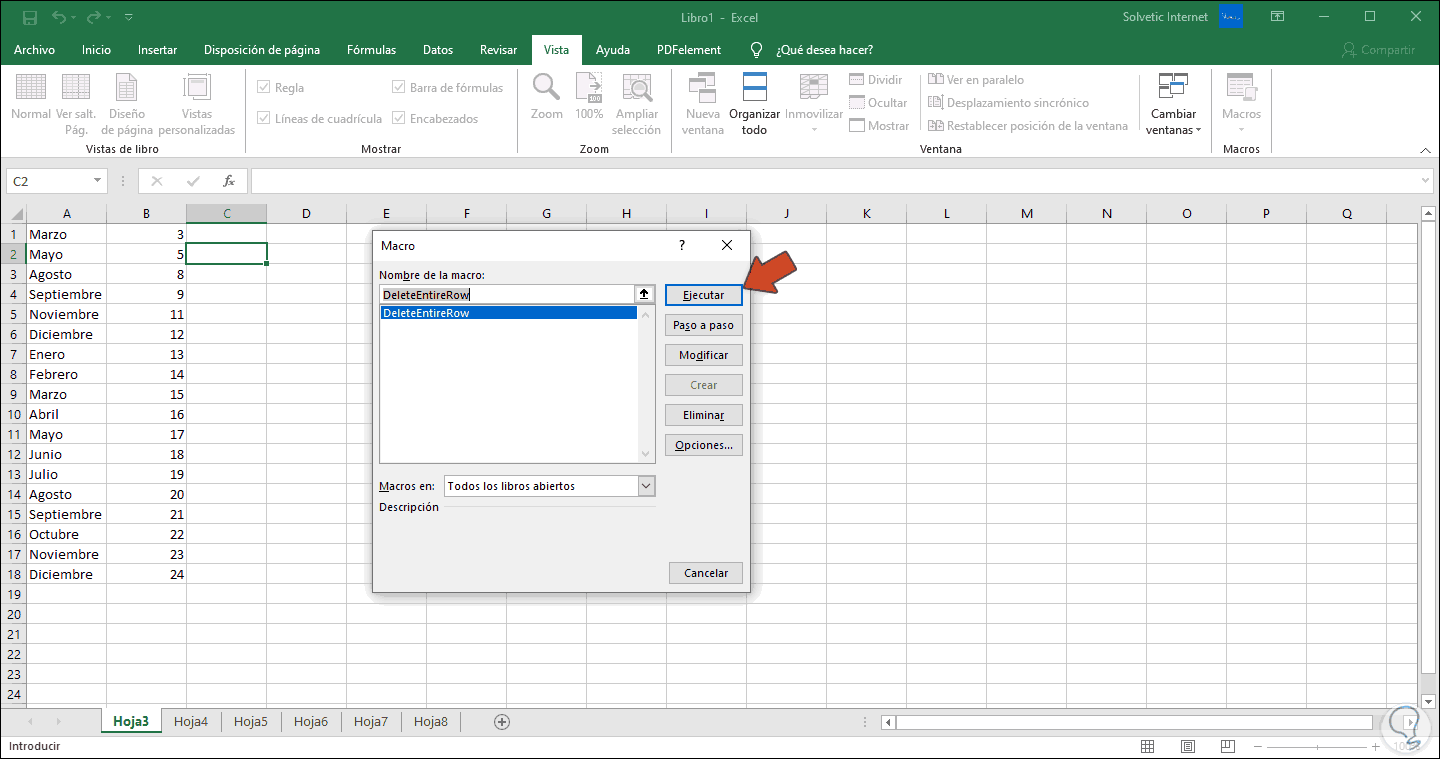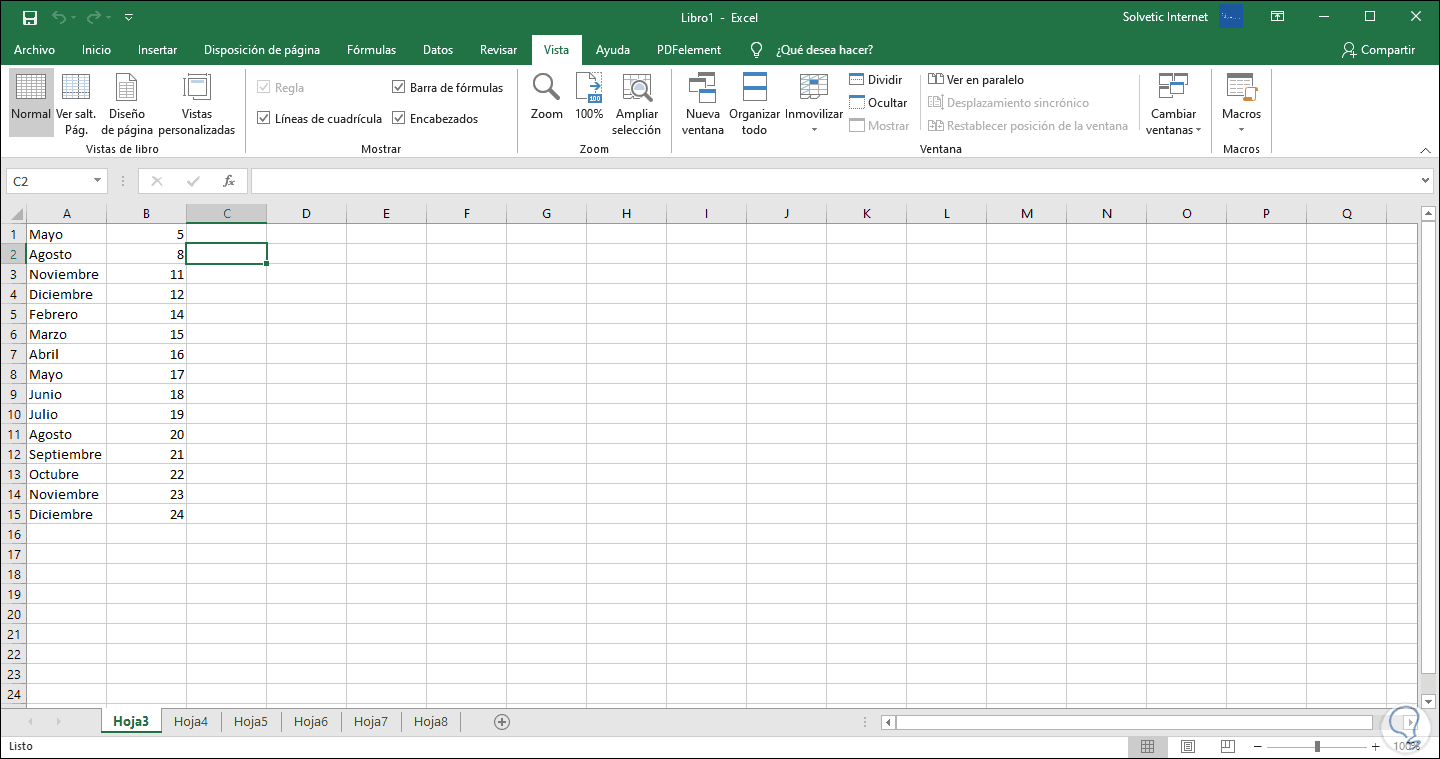Использование Microsoft Excel-это задача, которую миллионы пользователей выполняют с определенной частотой для всех своих богатых функций, которые управляют данными динамическим и полным способом. Поэтому часто мы видим большие объемы данных, размещенных в строках и столбцах Excel, и мы должны удалить некоторые из них либо потому, что n более необходимы, либо потому, что они расположены неправильно.
С нами вы увидите различные способы https://goo-table.ru/ удаления нескольких строк Excel одновременно в Excel, чтобы сделать это вручную один за другим. В различных строках Excel мы можем пойти настройки нашего распределения данных, чтобы создать твердую структуру информации. Но в рамках этого управления также включает в себя удаление строк Excel быстро.
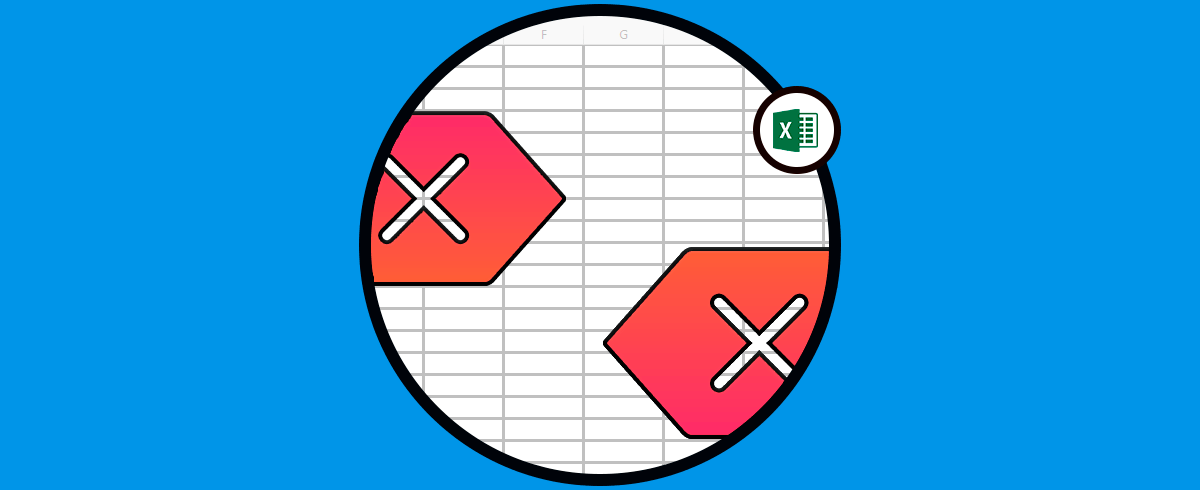
Затем мы также оставляем вам видеоуроок с шагами, чтобы иметь возможность удалять несколько строк одновременно в Excel или удалять несколько строк в Excel одновременно.
1. Как удалить несколько строк одновременно в Excel с контекстным меню
Для этого метода мы выбираем строки для удаления, щелкаем по ним правой кнопкой мыши и в раскрывающемся меню выбираем » Удалить”:
Появится следующее окно, в котором будет задан вопрос о том, какой тип действия мы хотим выполнить. Чтобы очистить строки, мы выбираем «всю строку», тем самым эти строки будут удалены.
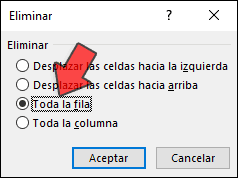
2. Как удалить несколько строк одновременно в Excel с меню ячейки
Это еще один из простых способов удаления одновременных строк в Excel, для этого мы выбираем строки для удаления и переходим в меню «Пуск», «группа ячеек» и раскрываем параметры в “удалить”
Там мы нажимаем на опцию «Удалить строки листа», и эти строки будут удалены:
3. Как удалить несколько строк одновременно в Excel с помощью клавиатуры
Если мы хотим использовать этот метод, мы выбираем строки для удаления и используем комбинацию клавиш Ctrl + — для удаления строк, появится сообщение, в котором мы выбираем » всю строку”:
4. Как удалить строки в Excel с помощью макросов
Макросы в Excel были разработаны для автоматизации выполнения повторяющихся задач, мы можем создать макрос, с помощью которого указанные строки будут удалены
Для этого нужно использовать клавиши Alt + F11 и в новом развернутом окне перейти в меню » Вставить-модуль”:
Теперь мы должны вставить туда следующее:
Sub DeleteEntireRow() Роуз(1).Энтереров.Delete Роуз(3).Энтереров.Delete Роуз(5).Энтереров.Delete End Sub
В этом случае мы указываем, что строки 1, 3 и 5 на выбранном листе должны быть удалены.
Мы сохранили макрос и теперь перейдем в Книгу Excel и перейдем в меню » View-Macros-View macro”:
Выбираем созданный нами макрос и нажимаем » Выполнить”:
При выполнении этого строки, которые мы указали, будут удалены с листа:
С помощью этих процессов мы можем легко удалять строки в Excel одновременно и, таким образом, знать, как удалить несколько строк в Excel одновременно